Как исправить ошибку «Обновление облачной музыкальной библиотеки» в Apple Music
Apple Music — предпочтительный сервис для потоковой передачи песен и подкастов для пользователей iPhone. Как и в других сервисах, музыка, которую вы слушаете, синхронизируется между устройствами, на которых вы вошли в систему с помощью своего Apple ID и установленного приложения Apple Music. По большей части синхронизация iCloud выполняет свою работу сама по себе, поэтому вы можете наслаждаться потоковой передачей своих любимых песен с любого устройства.
Если вам трудно синхронизировать свою библиотеку на вашем Mac и вы видите ошибку «Обновление облачной музыкальной библиотеки» в приложении Apple Music, в следующем посте объясняется, в чем заключается эта проблема и как ее можно исправить. .
Ошибка «Обновление облачной музыкальной библиотеки» в Apple Music: что это?
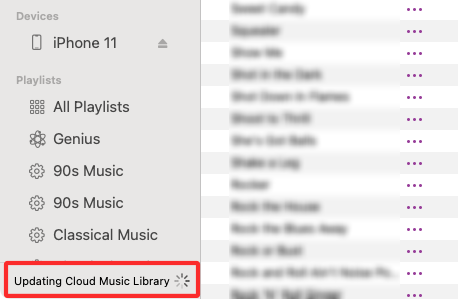
Программы для Windows, мобильные приложения, игры - ВСЁ БЕСПЛАТНО, в нашем закрытом телеграмм канале - Подписывайтесь:)
Если на вашем Mac открыто приложение Apple Music и вы постоянно видите баннер «Обновление облачной музыкальной библиотеки», отображаемый в левом нижнем углу окна, это может произойти по любой из следующих причин:
- Вы впервые настраиваете приложение «Музыка», поэтому Apple требуется время, чтобы загрузить все песни, которые вы добавили в свою библиотеку, из iCloud на ваш Mac.
- Вы давно не синхронизировали свою музыкальную библиотеку или открыли приложение «Музыка» на Mac спустя долгое время.
- Вы недавно добавили или загрузили песню, альбом или плейлист в свою музыкальную библиотеку Apple.
- Существует проблема, из-за которой приложение «Музыка» не может полностью синхронизировать вашу библиотеку.
В идеале баннер «Обновление облачной музыкальной библиотеки» не должен появляться дольше нескольких минут, так как iCloud быстро синхронизирует музыку на нескольких устройствах. Если этот баннер не исчезает, возможно, это связано с тем, что что-то не так с приложением «Музыка» на вашем Mac.
Наряду с этим баннером вы часто можете увидеть баннер «Произошла ошибка» в том же месте при добавлении чего-либо в свою библиотеку.
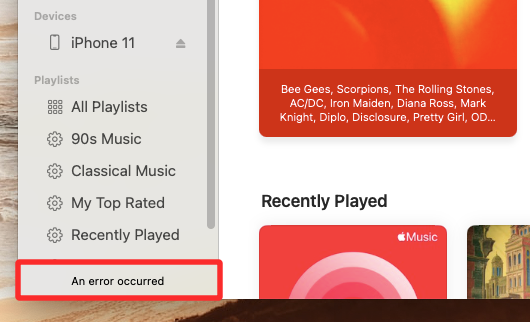
При нажатии на этот баннер откроется окно «Активность», в котором будет показано, что ваша облачная музыкальная библиотека в настоящее время обновляется и что музыка, которую вы пытались добавить, не может быть добавлена в вашу библиотеку.
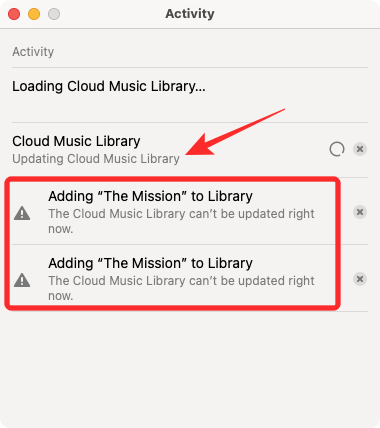
Как исправить ошибку «Обновление облачной музыкальной библиотеки» в Apple Music на Mac
Если баннер «Обновление облачной музыкальной библиотеки» продолжает отображаться в приложении Apple Music на вашем Mac, вы можете исправить это, выполнив следующие действия.
Исправление № 1: отключить и снова включить библиотеку синхронизации
Если баннер «Обновление облачной музыкальной библиотеки» продолжает появляться в приложении Apple Music, и вы не видите прогресса, вы можете попробовать отключить Sync Library на Mac, а затем снова включить ее. Для этого откройте приложение Apple Music на своем Mac.
В открытом приложении щелкните вкладку «Музыка» в строке меню вверху и выберите «Настройки».
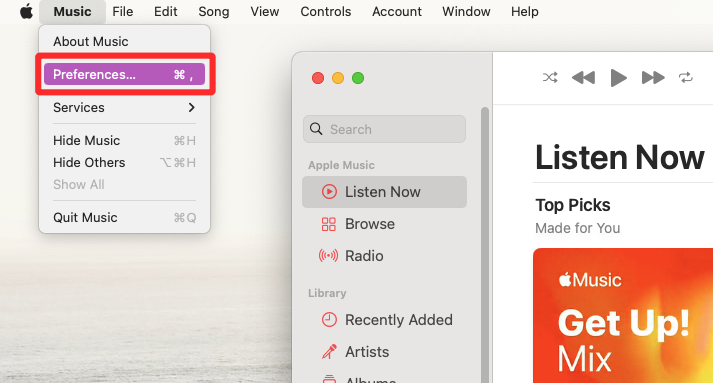
Когда загрузится окно «Настройки», снимите флажок «Синхронизировать библиотеку» на вкладке «Общие» вверху и нажмите «ОК».
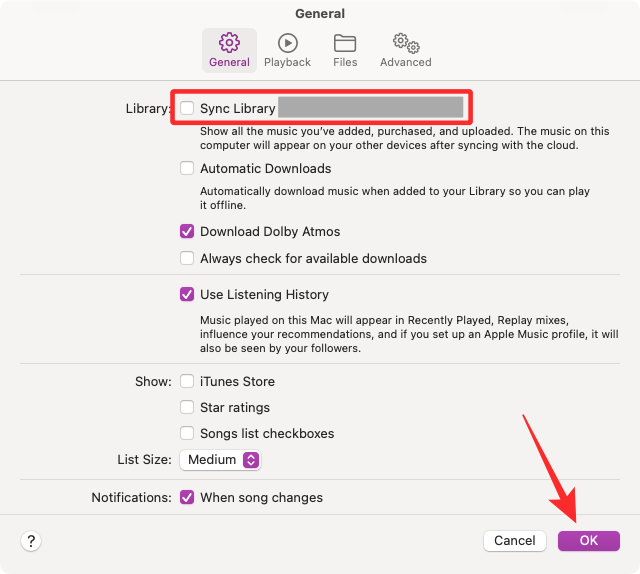
Теперь, когда функция «Синхронизация библиотеки» отключена, принудительно закройте приложение Apple Music с помощью сочетания клавиш Command (⌘) + Q на клавиатуре.
Когда приложение закроется, вам необходимо перезагрузить устройство macOS, щелкнув значок Apple () в строке меню и выбрав «Перезагрузить».

Теперь ваш Mac закроет все приложения на вашем компьютере и перезагрузится. После завершения процесса перезагрузки войдите в систему, используя свой пароль. Теперь откройте приложение Apple Music на своем Mac.
Подобно тому, как вы отключили его, вам нужно снова включить Sync Library внутри Apple Music, выбрав «Музыка»> «Настройки» в строке меню вверху.
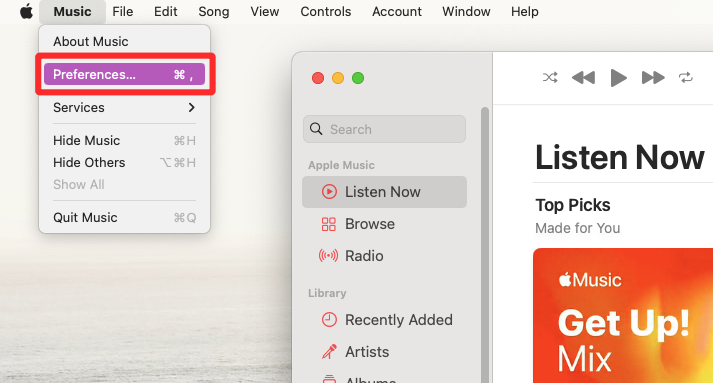
В настройках установите флажок «Синхронизировать библиотеку» на вкладке «Общие» и нажмите «ОК».
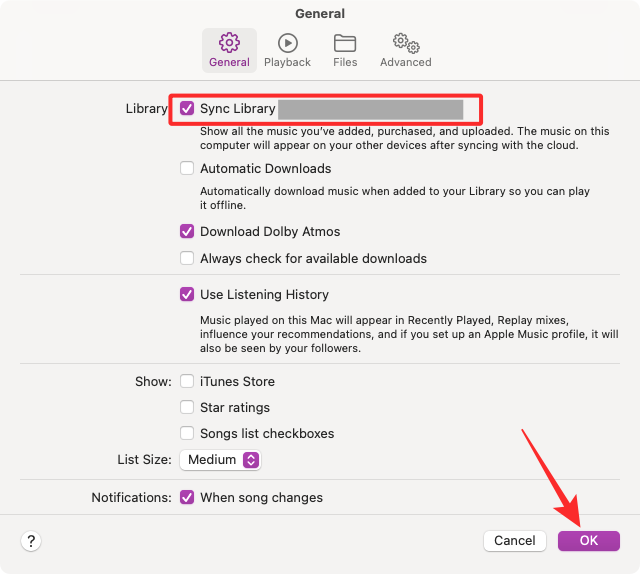
Приложение должно начать обновление вашей музыкальной библиотеки, и если все пойдет по плану, процесс обновления должен завершиться через несколько минут.
Исправление № 2: остановить обновление облачной музыкальной библиотеки и запустить его вручную
Если вышеуказанное исправление не обновляет вашу облачную музыкальную библиотеку, вы можете решить эту проблему, остановив обновление вручную, а затем перезапустив его снова. Чтобы остановить процесс обновления вашей облачной музыкальной библиотеки, откройте приложение Apple Music и щелкните баннер «Обновление облачной музыкальной библиотеки» в левом нижнем углу.
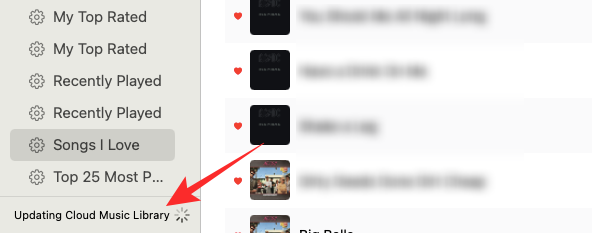
В появившемся окне «Активность» вы должны увидеть обновление раздела «Облачная музыкальная библиотека». Чтобы остановить это обновление, щелкните значок x в правой части этого раздела.
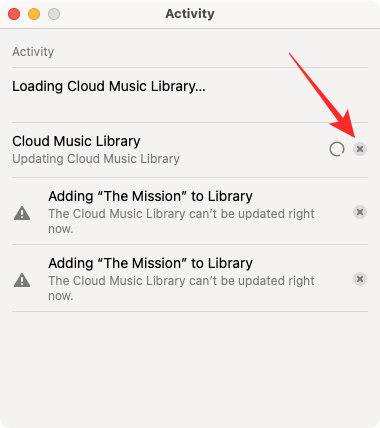
Окно «Активность» теперь станет пустым, и вы можете закрыть его.
В открытом приложении Apple Music щелкните вкладку «Файл» в строке меню вверху и выберите «Библиотека» > «Обновить облачную библиотеку».
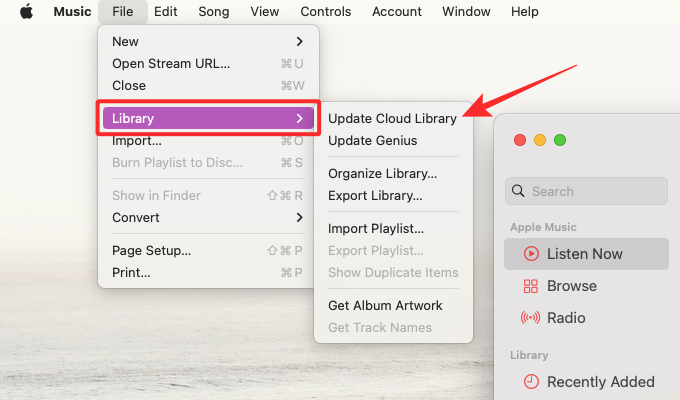
Баннер «Обновление облачной музыкальной библиотеки» должен снова появиться в левом нижнем углу окна. Вы можете нажать на этот баннер, чтобы открыть окно Activity.
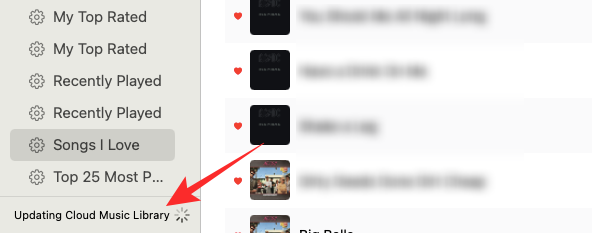
В окне «Активность» вы можете проверить, обновляется ли ваша библиотека.
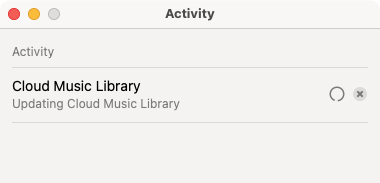
Если вы видите сообщение «Сопоставление вашей музыки с песнями в Apple Music» в разделе «Облачная музыкальная библиотека», значит, обновление находится на завершающей стадии, и ваша библиотека действительно обновляется. Вы можете проверить его прогресс, посмотрев на кружок прогресса в правой части этого раздела.
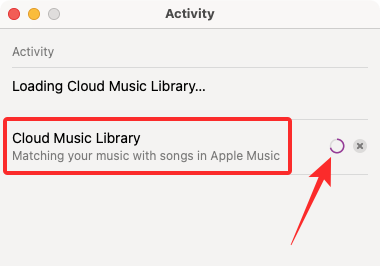
После этого ваша библиотека Apple Music на Mac будет синхронизирована, чтобы оставаться такой же, как на вашем iPhone или других устройствах Apple.
Это все, что вам нужно знать об исправлении ошибки «Обновление облачной музыкальной библиотеки» в Apple Music.
Программы для Windows, мобильные приложения, игры - ВСЁ БЕСПЛАТНО, в нашем закрытом телеграмм канале - Подписывайтесь:)